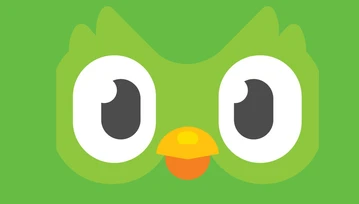Coraz rzadziej zdarza mi się trafiać na aplikacje, które w wyraźny sposób poprawiają komfort mojej pracy na komputerze. Od dawna mam zestaw ulubionych...
Click.to - rewelacyjne narzędzie poprawiające produktywność. Czemu dopiero teraz na nie trafiłem?
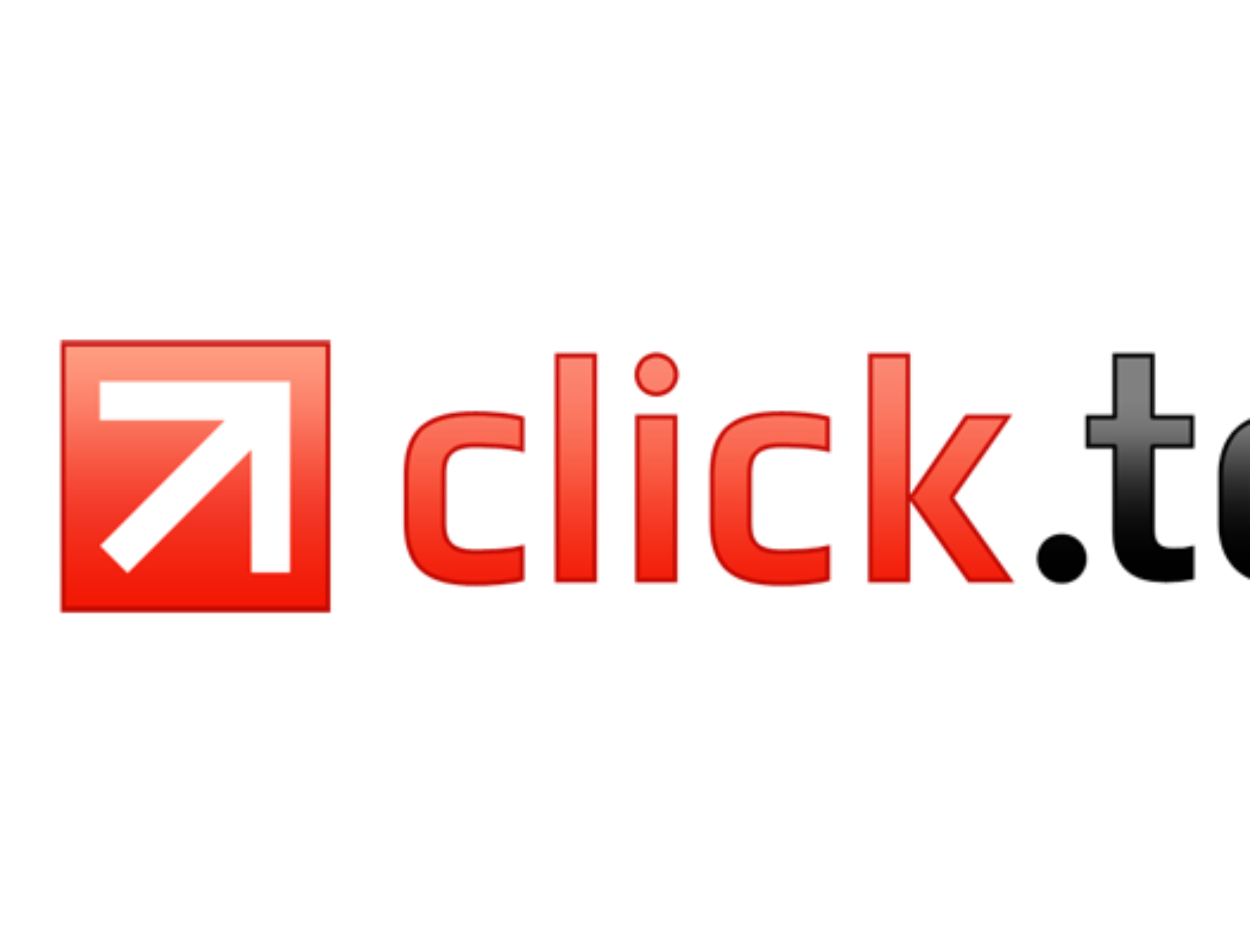
Coraz rzadziej zdarza mi się trafiać na aplikacje, które w wyraźny sposób poprawiają komfort mojej pracy na komputerze. Od dawna mam zestaw ulubionych programów, które zaspokajają większość moich potrzeb. Nawet jeżeli po wielu eksperymentach zmieniam jeden odtwarzacz na drugi, albo przeglądarkę plików graficznych, korzyści są zwykle subtelne. Click.to natomiast wyraźnie zmienił mój sposób pracy z komputerem na lepsze. Jest to jedna z tych aplikacji o których myślimy: "czemu nie znałem jej wcześniej?". Jeśli są czytelnicy Antyweb, którzy jeszcze nie znają Click.to, najwyższy czas, aby ją (aplikację) poznali.
Click.to ma proste założenie - zmniejszyć ilość kliknięć myszy koniecznych do uzyskania porządnego efektu, czyli również skrócić czas potrzebny do wykonania danego zdania. Jeśli zaoszczędzimy kilkaset kliknięć dziennie, w skali miesiąca przełoży się to na bardzo konkretną ilość zaoszczędzonego czasu. Poza tym, praca z Click.to jest po prostu wygodniejsza.
Prosty przykład w działaniu. Natrafiam w internecie na adres i chcę sprawdzić gdzie on się znajduje na mapie. Zazwyczaj zaznaczam go i kopiuję, następnie przełączam się na kartę zawierającą jakąś usługę Google, na czarnym pasku klikamy "Mapy", klikam w pasek wyszukiwania i wklejam adres, wciskam Enter. Całkiem sporo czynności. Dużo łatwiej byłoby zaznaczyć adres i przeskoczyć bezpośrednio do map, które od razu zaprezentują wynik. Dokładnie tak działa Click.to. Gdy skopiuję tekst, wyświetla zestaw ikon - skrótów, które prowadzą bezpośrednio do określonego wyniku. Wszystko co skopiujemy zamienia się tak jakby w link, nawet jeśli samo w sobie nim nie jest. Zaznaczony tekst mogę od razu wyszukać w Google, w Mapach, przetłumaczyć, sprawdzić w Wikipedii...
Jednak działanie Click.to nie ogranicza się do wyszukiwania w internecie. Inny przykład z życia. Chcę przed publikacją tego artykułu sprawdzić tekst w Wordzie pod kątem występowania błędów, które jest w stanie wyłapać autokorekta. Normalnie muszę zaznaczyć tekst, skopiować go, odszukać ikonę procesora tekstu, uruchomić go klikając dwukrotnie, chwilkę odczekać (nie dorobiłem się jeszcze dysku SSD), a następnie wkleić tekst. Z Click.to wszystko sprowadzi się do: zaznaczenia wszystkiego Ctrl + A, skopiowania Ctrl + C i kliknięcia ikony, który wyskoczy na ekranie, odpowiadającą za program Word. Co więcej, na górze dokumentu pojawi się źródło skąd tekst został skopiowany, np. adres strony, a okno edytora tekstu otworzy się w tle, nie zasłaniając tego, co akurat robię.
Tego rodzaju działania nie ograniczają się również do samego tekstu, chociaż to chyba najczęstszy sposób wykorzystania przeze mnie Click.to. Można skopiować obraz i od razu wysyłać go na Imageshack lub otworzyć w Paintcie, lub innym programie do edycji grafiki. Lista domyślnie obsługiwanych programów i serwisów jest naprawdę długa i w zasadzie wyczerpuje moje potrzeby. Osobiście trafiłem na aplikacje Click.to, bo szukałem łatwego sposobu wysyłania notatek do serwisu SimpleNote. Gdyby ktoś jednak miał swoje, niestandardowe potrzeby, możemy oczywiście zaprogramować indywidualne działania, nieprzewidziane przez twórców aplikacji. Dotyczy to zarówno wyszukiwania w sieci przy wykorzystaniu dowolnego serwisu, jak i uruchomienia dowolnego zainstalowanego programu.
To co zasługuje na ogromne uznanie, to realizacja Click.to w taki sposób, aby wszystko było konfigurowalne, a domyślne ustawienia nie działały nam na nerwy. Znajdziemy tu rzeczy oczywiste, jak możliwość wybrania które najczęściej wybierane przez nas opcje mają znaleźć się przed naszymi oczami po zaznaczeniu i kopiowaniu czegokolwiek, a które mają pozostać w osobnym, rozwijanym menu. Możemy określić wielkość ikon, miejsce na ekranie w którym mają się pojawić, oraz czas wyświetlania, określić skróty klawiaturowe itd. Osobiście ustawienia domyślne uważam, za całkiem trafne, zmieniłem tylko lokalizacje ikon z górnej na lewą krawędź ekranu, bo za często pojawiały się, gdy przełączałem karty w przeglądarce, oraz zmniejszyłem ich rozmiar z dużych na średni.
Konfiguracja jednak wykracza daleko poza te podstawowe funkcje. Przypominam, że ikony są wyświetlane za każdym razem gdy coś skopiujemy. W większości przypadków tak ma właśnie być, ale w niektórych aplikacjach możemy sobie tego nie życzyć. W takim Excelu na przykład często możemy kopiować zawartość komórek , ale nie chcemy korzystać z Click.to. Nic prostszego, wybieramy opcję “Hide for this application” i gotowe. Aplikacja, która akurat była aktywna przestanie wywoływać ikony pomocnicze.
Z niektórych serwisów możemy korzystać bez kopiowania. Jeśli zbliżmy kursor do krawędzi ekranu obok której wyświetlają się ikony pomocnicze i chwile go tam zatrzymamy to one zostaną wywołane. Po kliknięciu w symbol wyszukiwarki Google możemy wpisać co chcemy wyszukać, nawet jeżeli przeglądarka nie jest otworzona. W ten sam sposób można dodać notatkę do SimpleNote lub wywołać inne serwisy internetowe i aplikacje np. uruchomić Evernote w przeglądarce.
Aplikacja nie robi nic bez naszego zezwolenia. Nie proponuje instalowania śmieciowego oprogramowania, nie włącza automatycznych aktualizacji, chyba, że tego chcemy. Nie zapisuje żadnych naszych danych, a w razie potrzeby możemy wyczyścić pamięć podręczną aplikacji na zawołanie lub zresetować ustawienia do domyślnych. Program jest całkowicie darmowy. Nie ma ani jednej rzeczy, do której mógłbym się przyczepić, żadnych chwytów poniżej pasa, a ja jestem na nie bardzo wyczulony.
Ciekawie są również pomyślane statystki użycia programu. Dowiemy się z nich ile razy kliknęliśmy myszą, ile razy coś skopiowaliśmy, ile razy skorzystaliśmy z Click.to, a ile razy mogliśmy, ale tego nie zrobiliśmy tzw. "Missed chances". Sprawdzimy również w jakich aplikacjach najczyściej korzystamy z Click.to i jakie serwisy za jego pomocą wywołujemy. Może to pomóc nam odpowiednio zmodyfikować nasz workflow i dostosować ustawienia. Bo jedno jest pewne, korzystanie z Click.to przychodzi z czasem. Trzeba w pierwszym momencie pokonać stare przyzwyczajenia i nabrać nawyku kopiowania i wybierania funkcji z podpowiedzi.
Jeden z moich wykładowców zwykł mawiać, że dobre oprogramowanie można poznać po dokumentacji. Jeśli dokumentacja jest napisana starannie, to aplikacja też powinna być niezła. Dokumentacja Click.to jest rewelacyjna. Każdy obsługiwany serwis i aplikacja, każda funkcja, ma swoją własną stronę pomocy opisującą wszystkie opcje wraz z zrzutami ekranu, a czasami, jak w przypadku wklejania zdjęć na Facebooka, również z filmem instruktażowym (tak, Click.to pozwala opublikować zdjęcia na Facebooku, jedynie je kopiując i klikając jego ikonę). Polecam się z tymi opisami zapoznać. Sam w ten sposób odkryłem kilka przydatnych szczegółów i niuansów.
Jeśli macie jeszcze wątpliwości jak to działa, polecam obejrzeć poniższy film, który demonstruje działanie Click.to w praktyce, który nagrałem na potrzeby tego artykułu.
Jak mogę podsumować Click.to? Nie sprawił mi żadnych problemów, nie spowolnił działania systemu, nie przeszkadza, za to wiele czynności czyni znacznie prostszymi i szybszymi. Jedyne czego mi w nim brakuje to domyślnego wsparcia do publikowanie na Google+, ale można je dodać samemu i zapewne za jakiś czas twórca aplikacji zrobi to sam. Nie dopatrzyłem się żadnych wartych wspomnienia wad. Od teraz Click.to stało się częścią mojej listy must have na każdym komputerze, na którym pracuję.
Click.to można zainstalować na systemach Windows i OSX. Nie ma wersji na Linuksa.
Hej, jesteśmy na Google News - Obserwuj to, co ważne w techu